جهت ایجاد دیتابیس در سی پنل ابتدا وارد کنترل پنل خود شوید و سپس در لیست ابزارها گزینه MySQL Database Wizard را انتخاب بفرمایید
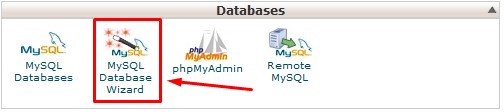
در اولین مرحله شما باید یک نام برای دیتابیس تعیین و دیتابیس را ایجاد نمایید همانند تصویر در کادر مربوطه نام دیتابیس خود را وارد کنید
که در این مثال ما نام test_testdb را انتخاب کرده ایم . توجه داشته باشید همیشه نام کاربری هاست شما ، پیشوند نام دیتابیس و نام کاربری دیتابیس خواهد بود که در این مثال test نام کاربری هاست ما و testdb نام دیتابیس ما میباشد . در زمان نصب جوملا در مرحله ورود اطلاعات دیتابیس شما باید نام دیتابیس و نام کاربری را با پیشوند آن وارد کنید مانند :
test_testdb
سپس بروی دکمه next step کلیک نمایید
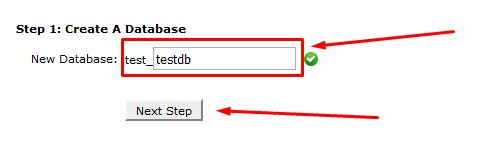
در این مرحله ، باید یک نام کاربری و رمز عبور برای دیتابیس خود ایجاد نمایید .
نام کاربری را ما در اینجا test_udb در نظر گرفتیم
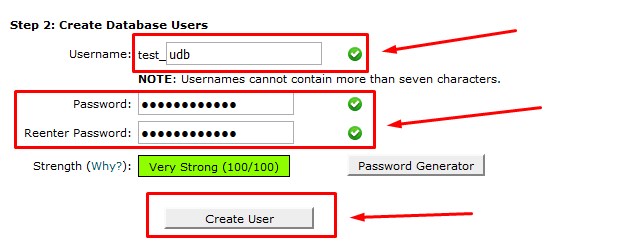
پسورد هم میتوانید به دلخواه در کادر مربوطه وارد کنید و یا با زدن دکمه password generator اقدام به تولید پسورد متغییر توسط سیستم نمایید اگر بروی دکمه کلیک نمودید یک صفحه برای شما باز میشود که در ان پسورد ایجاد شده را میتوانید مشاهده نمایید باید انرا کپی بفرمایید و سپس گزینه I have copied this password to a secure location. را تیک بزنید و بروی دکمه Use Password کلیک نمایید
که در این مثال پسورد ما K!uo44V.JT#S میباشد
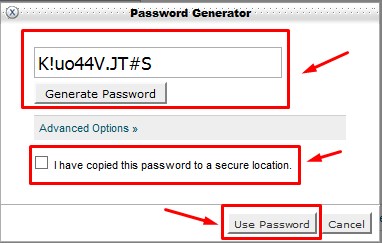
پس از تکمیل هر 2 گزینه بروی دکمه Create User کلیک میکنیم
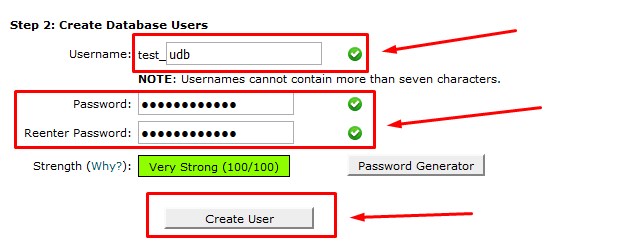
در صفحه بعد گزینه ALL PRIVILEGESv را تیک میزنیم تا سطوح دسترسی را برای تمامی فعالیت ها اعم از ایجاد و ویرایش و ... دیتابیس فعال کنیم سپس بروی دکمه Next Step کلیک میکنیم
در انتها شما باید پیام “test_udb” now has privileges on the database “test_testdb”. که در یک کادر سبز رنگ نمایش داده میشود مشاهده نمایید که نشان دهنده ایجاد صحیح دیتابیس و نام کاربری و همچیچ اتصال دیتابیس به نام کاربری میباشد
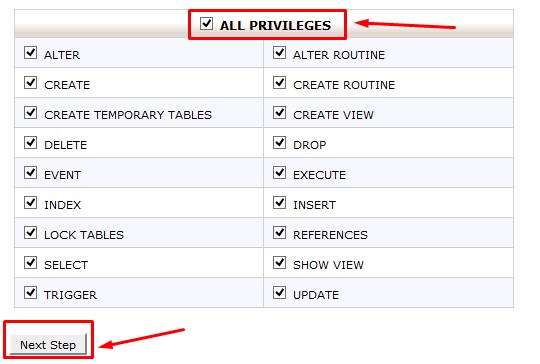

جمع بندی :
با توجه به آموزش و مراحل ایجاد دیتابیس ، هم اکنون ما یک دیتابیس به نام
test_testdb
یک نام کاربری متصل به دیتابیس به نام
test_udb
و یک رمز عبور برای دیتابیس با واژه
K!uo44V.JT#S
داریم که در فرایند نصب جوملا میتوانیم این اطلاعات را وارد کنیم
پیروز باشید
با توجه به آموزش و مراحل ایجاد دیتابیس ، هم اکنون ما یک دیتابیس به نام
test_testdb
یک نام کاربری متصل به دیتابیس به نام
test_udb
و یک رمز عبور برای دیتابیس با واژه
K!uo44V.JT#S
داریم که در فرایند نصب جوملا میتوانیم این اطلاعات را وارد کنیم
پیروز باشید

نظرات (0)